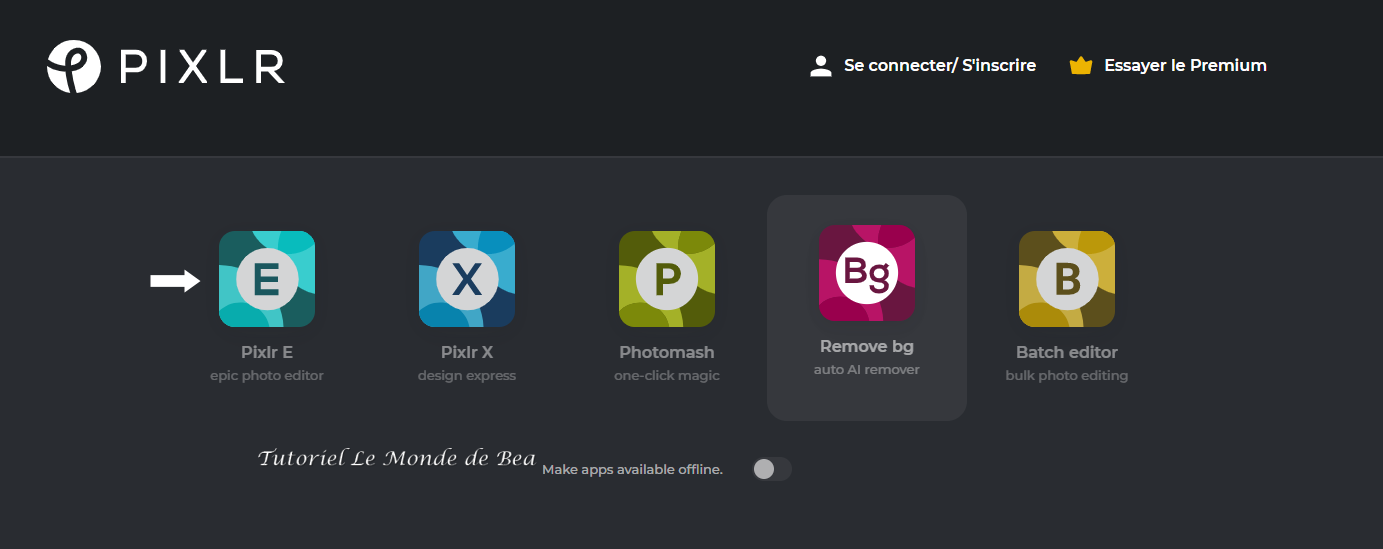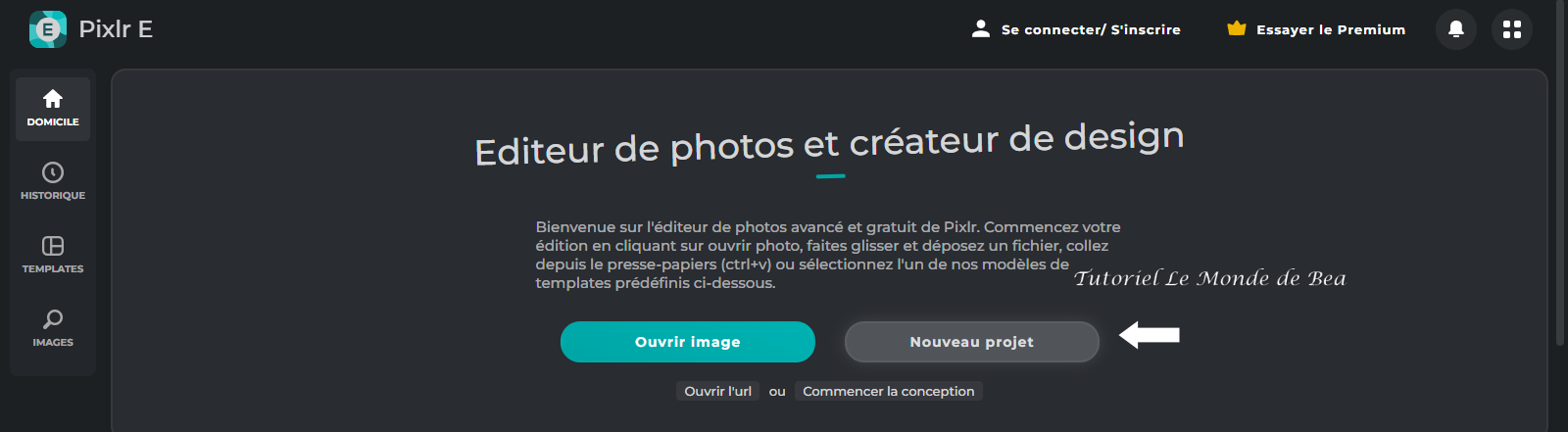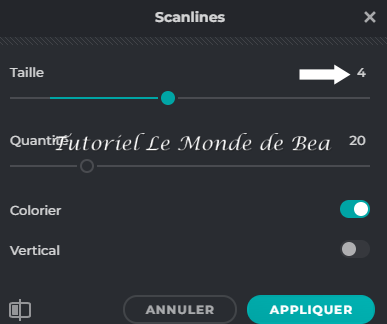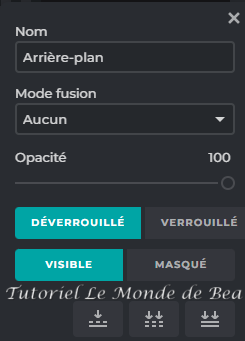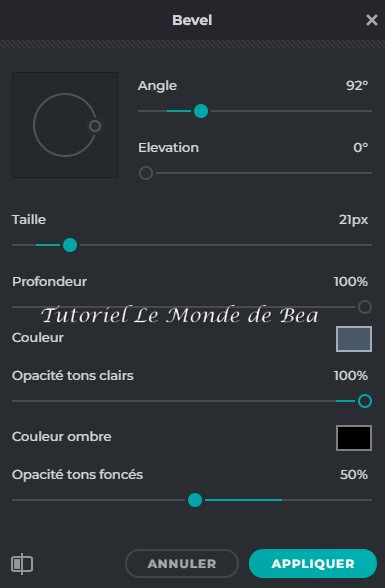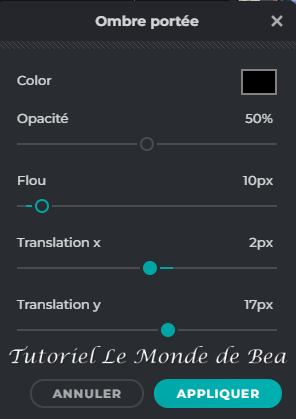| Tutoriel
01 Pixlr
Mon site est protégé Merci de respecter mon travail
Ce tutoriel est de ma création, il est interdit de se l'approprier Toute ressemblance avec un autre tutoriel ne serait que pure coïncidence Si vous voulez proposer mes tutoriels sur vos groupes/forums Merci de m'en faire la demande Merci de mettre un lien vers le tutoriel si vous exposez vos versions sur vos blogs/sites *********** Les Tubes utilisés sont trouvés sur le net ou appartiennent aux tubeuses dont j' ai l' autorisation (voir la liste ici) Il est strictement interdit d'enlever la signature, de renommer ou de redistribuer les tubes Si un tube vous appartient merci de me contacter, j'ajouterai votre lien à ma liste ou sinon je retirerai le tube du matériel
********** Ce tutoriel a été créé avec le logiciel pixlr aucun téléchargement ni installation il s'utilise en ligne lien ici ********** Les tubes utilisés sont de Nena le masque de Silvie que je remercie **********
Matériel
Servez du Crayon pour suivre le tutoriel

1. 2.
pixlr E nouveau projet
Dimensions 900 * 600 Fichier - ouvrir image 5. 6.
Etirer en diagonale jusqu'au coin inférieur
droit 7.
Fichier - Ouvrir image - Choisir un paysage ou
celui du matériel
Outil sélection rectangle
Sélections - Inverser
11.
Fichier - Ouvrir image
Taille W 900 H 600 puis appliquer Modifier - Copier Calque - Image aplatie
Sur le tube homme - Enlever la signature
Modifier - Copier
Outil texte - Clic sur ajouter texte - Ecrire
votre pseudo - Modifier taille sur 20
Voilà ce tutoriel est terminé, j' espère qu' il vous a plu Merci de l' avoir suivi Si vous avez des questions ou souhaitez m'envoyer vos réalisations
seconde version
VOS REALISATIONS
Merci Colybrix
Merci Shawnee
|
Design ©Bea - Groupe Passion-Créations
Tutoriel mis en ligne le 20 février 2023